O relatório de vendas é um documento que reúne informações do volume de vendas realizadas pela sua empresa, além dos valores de venda, lucros e etc.
📌 O sistema permite a emissão de 11 relatórios diferentes no módulo de Vendas, sendo elas:
- Orçamentos;
- Vendas;
- Produtos vendidos;
- Devoluções;
- Produtos devolvidos;
- Serviços prestados;
- Clientes que mais compram;
- Comissão por venda;
- Comissão por produto;
- Comissão por serviço;
- Assinaturas;
Neste tutorial, você vai conferir como emitir relatório de vendas. Onde você vai aprender:
- Como emitir relatórios de vendas
- Como preencher os dados corretamente para emissão
- Como gerar relatório detalhado
Acompanhe o passo a passo:
1. O primeiro passo para gerar relatórios de vendas é acessar no ‘Menu Principal’, localizado no canto esquerdo da tela, o campo ‘Relatórios’;
2. Em seguida clique em ‘Vendas’;
3. O sistema irá exibir a tela ‘Listar relatórios de vendas’, clique em ‘relatórios de vendas’;
4. Você será redirecionado para a tela ‘Relatório de vendas’, onde será necessário preencher as informações:
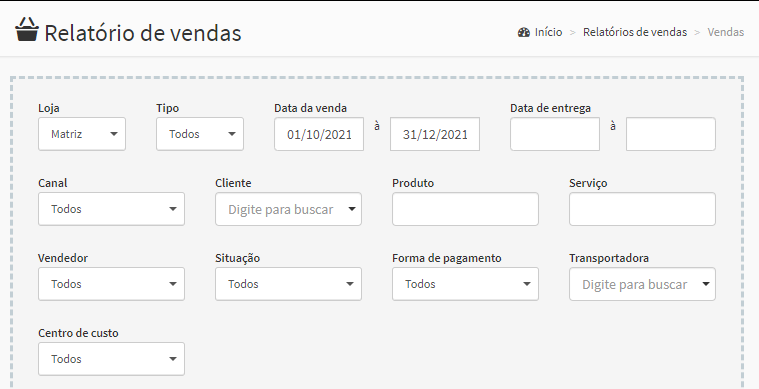
- Caso você tenha mais de uma loja cadastrada, no campo 'Lojas', informe qual você deseja incluir no relatório;
- No campo 'Tipo' informe qual tipo de venda será incluída: produtos, serviços, balcão, ordem de serviço ou todos;
- Preencha o período inicial e final de venda que será incluído no relatório, nos campos 'Data da venda ou Data de entrega';
- Informe qual o 'Canal' que venda foi realizada: internet, presencial, telemarketing ou todos;
- Caso queira emitir relatório de venda de um cliente específico, selecione o consumidor desejado na aba 'Cliente';
- Se desejar que o relatório seja emitido a partir da venda de um produto específico, em 'Produto' selecione o item desejado;
- Caso a emissão do relatório seja baseado na venda de determinado serviço, em 'Serviço' selecione a atividade relacionada;
- Se desejar, no campo 'Vendedor' selecione o vendedor específico para emissão do relatório a partir de sua venda;
- Em 'Situação' selecione as situações de vendas e OS que serão gerados no relatório;
- No campo 'Forma de Pagamento' informe a partir de qual forma de pagamento as vendas serão incluídas;
- Vá em 'Transportadora' e insira as vendas que serão incluídas no relatório, a partir de qual transportadora.
- Em 'Centro de custo' informe qual tipo de centro de custo entrará para o relatório.
⚠️Observação: Vale lembrar que é possível marcar mais de uma opção nos campos acima.
5. Marque a caixinha “Considerar devoluções”, se quiser que os produtos devolvidos sejam incluídos ao relatório;
6. Em seguida, clique em ‘Gerar’;
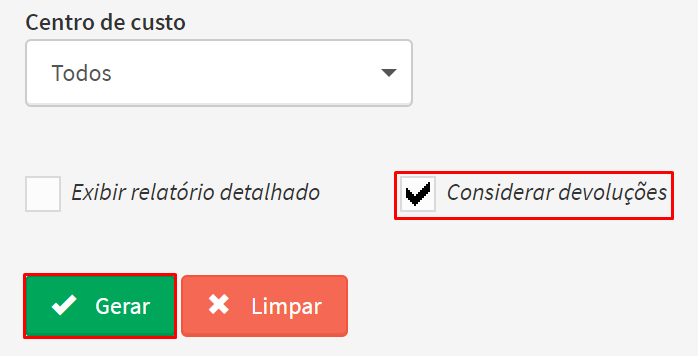
7. Ao gerar o relatório, você tem a opção de “Exportar Excel” ou "Exportar TXT";
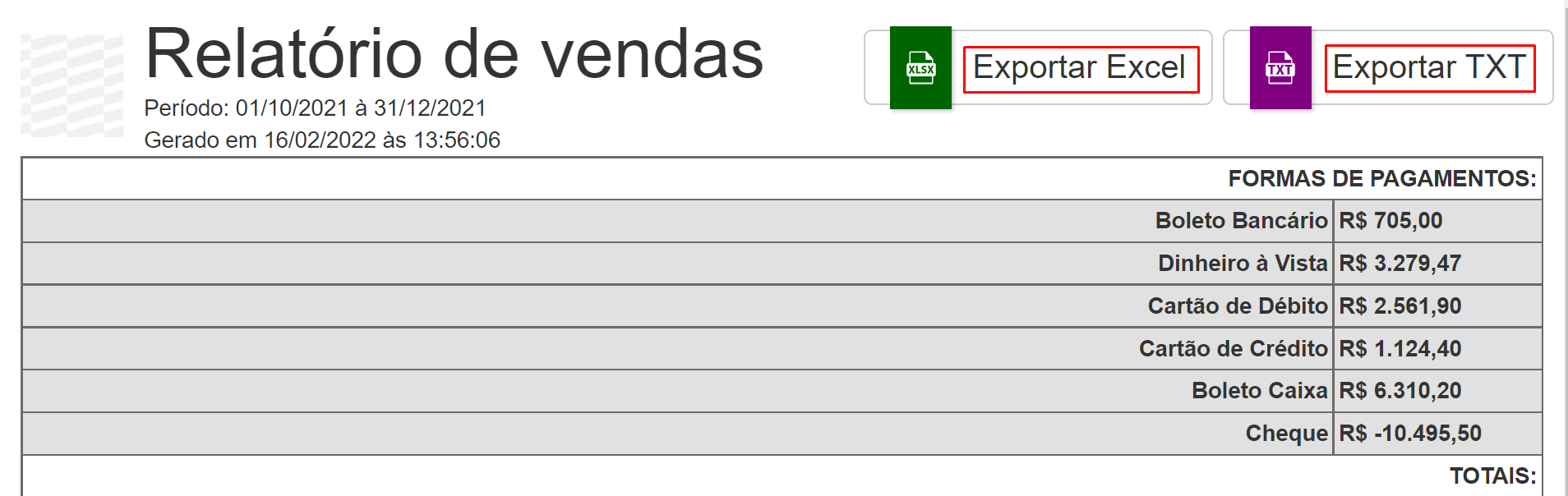
Como gerar relatório detalhado
1. Para gerar o relatório detalhado, na página ‘Relatório de Vendas’, marque a caixinha “Exibir relatório detalhado”;
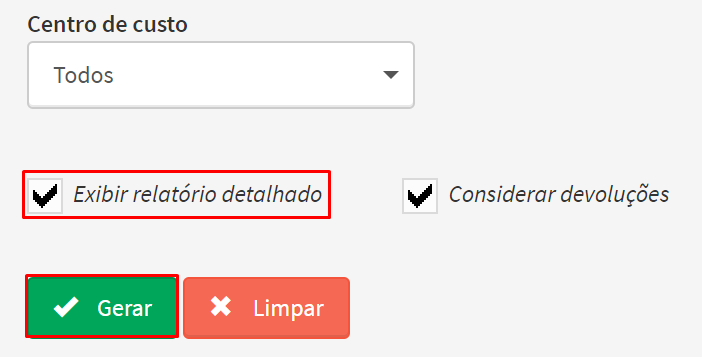
2. Em seguida, clique em ‘Gerar’;
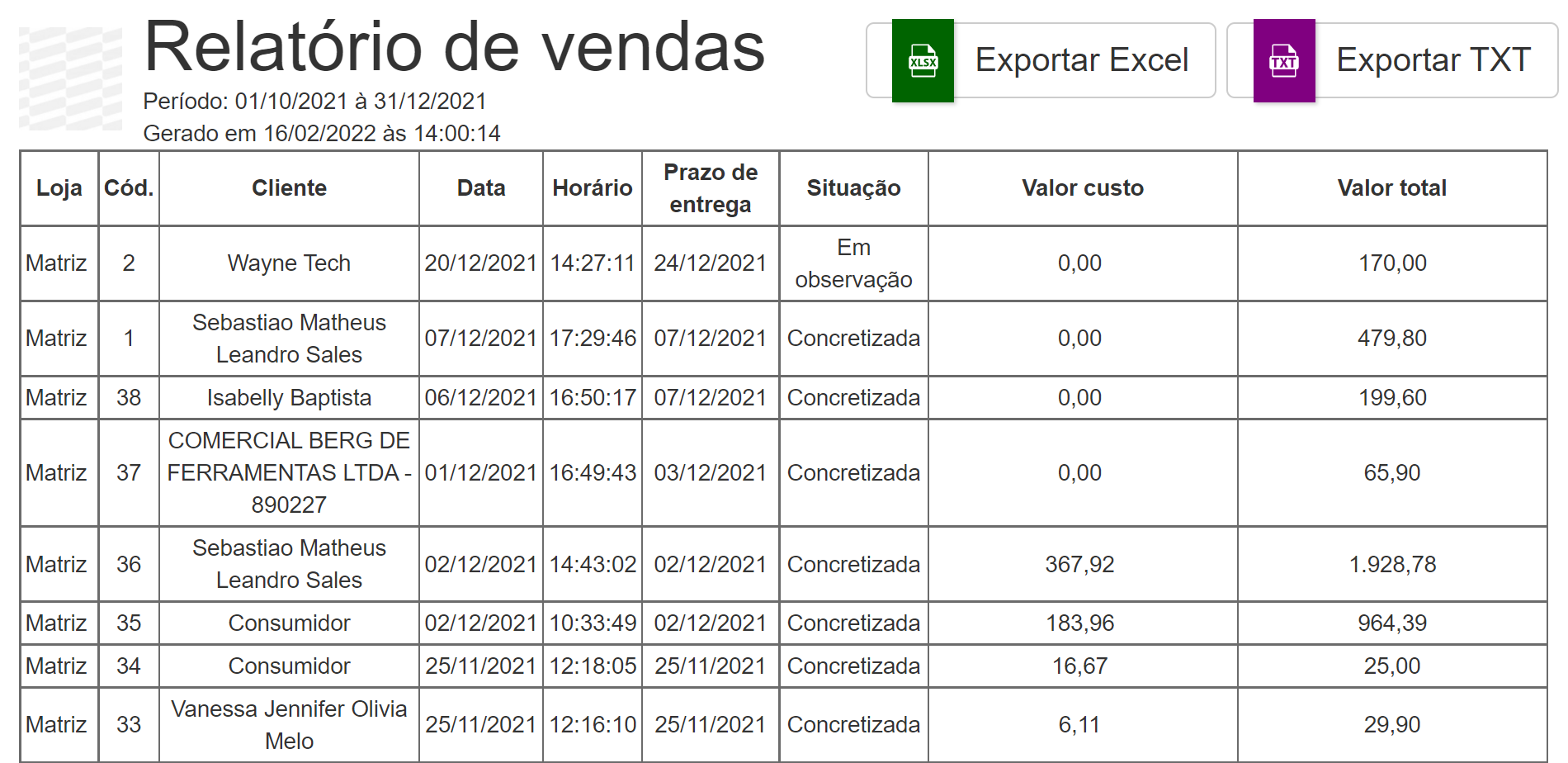 Você pode se interessar pelo artigo:
Você pode se interessar pelo artigo:
Relatórios
Relatório de Estoque
Relatório de Cadastros

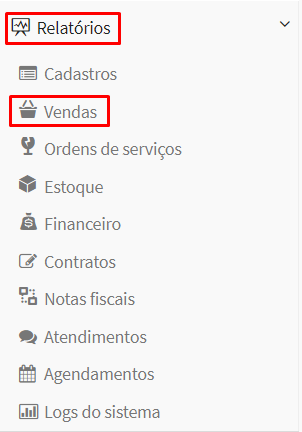
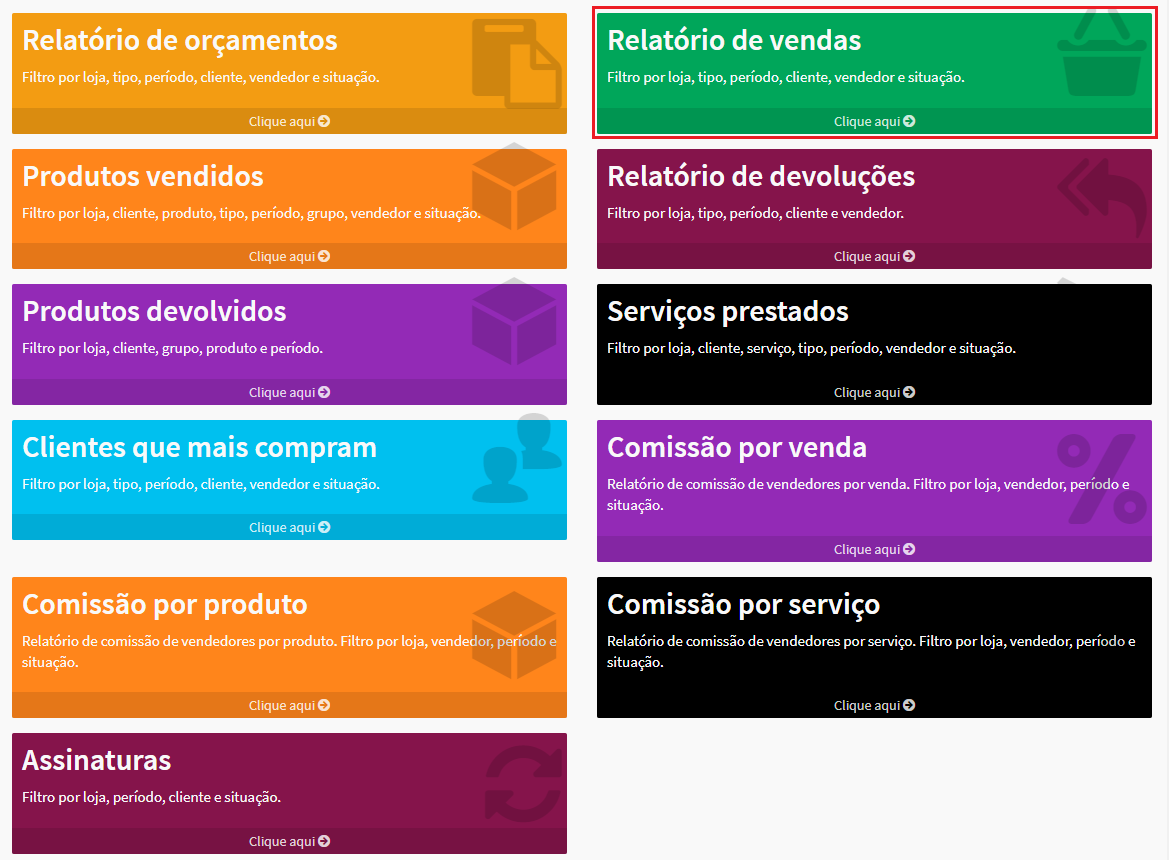
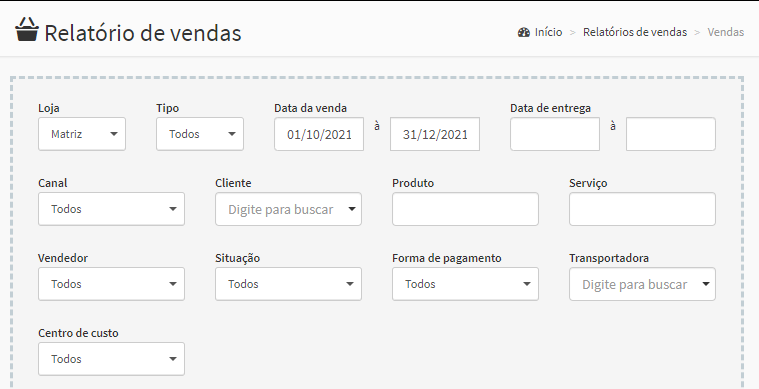
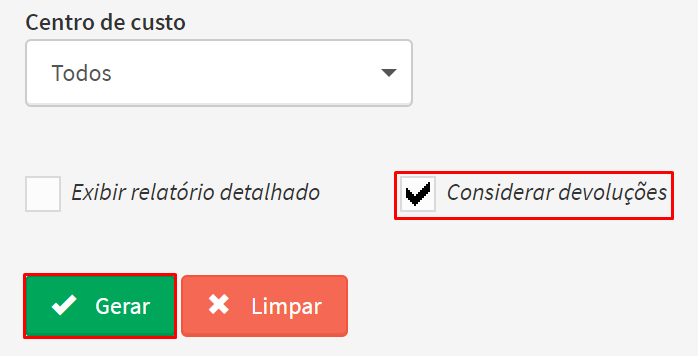
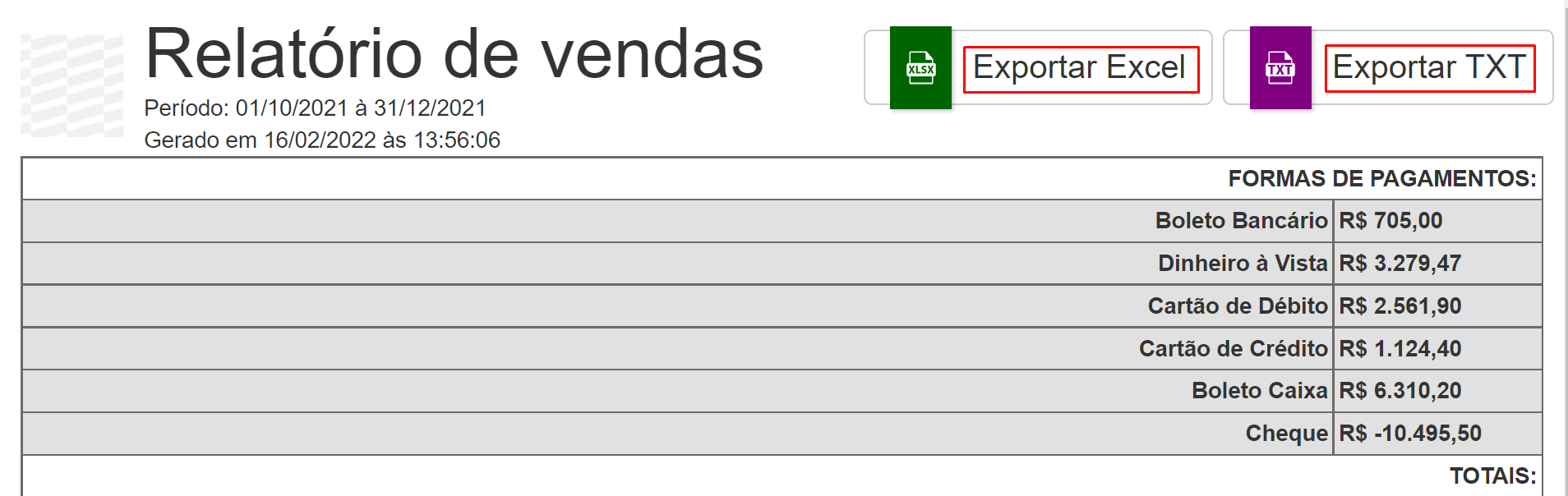
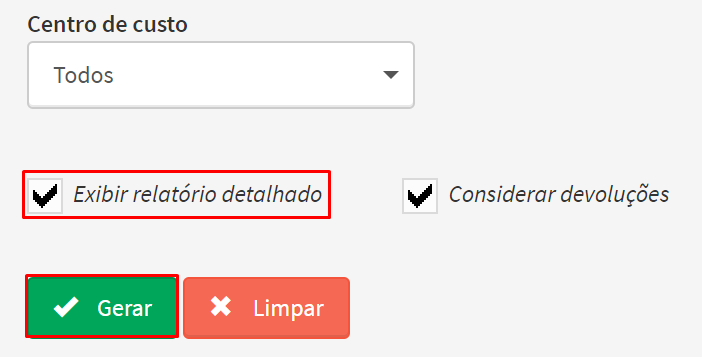
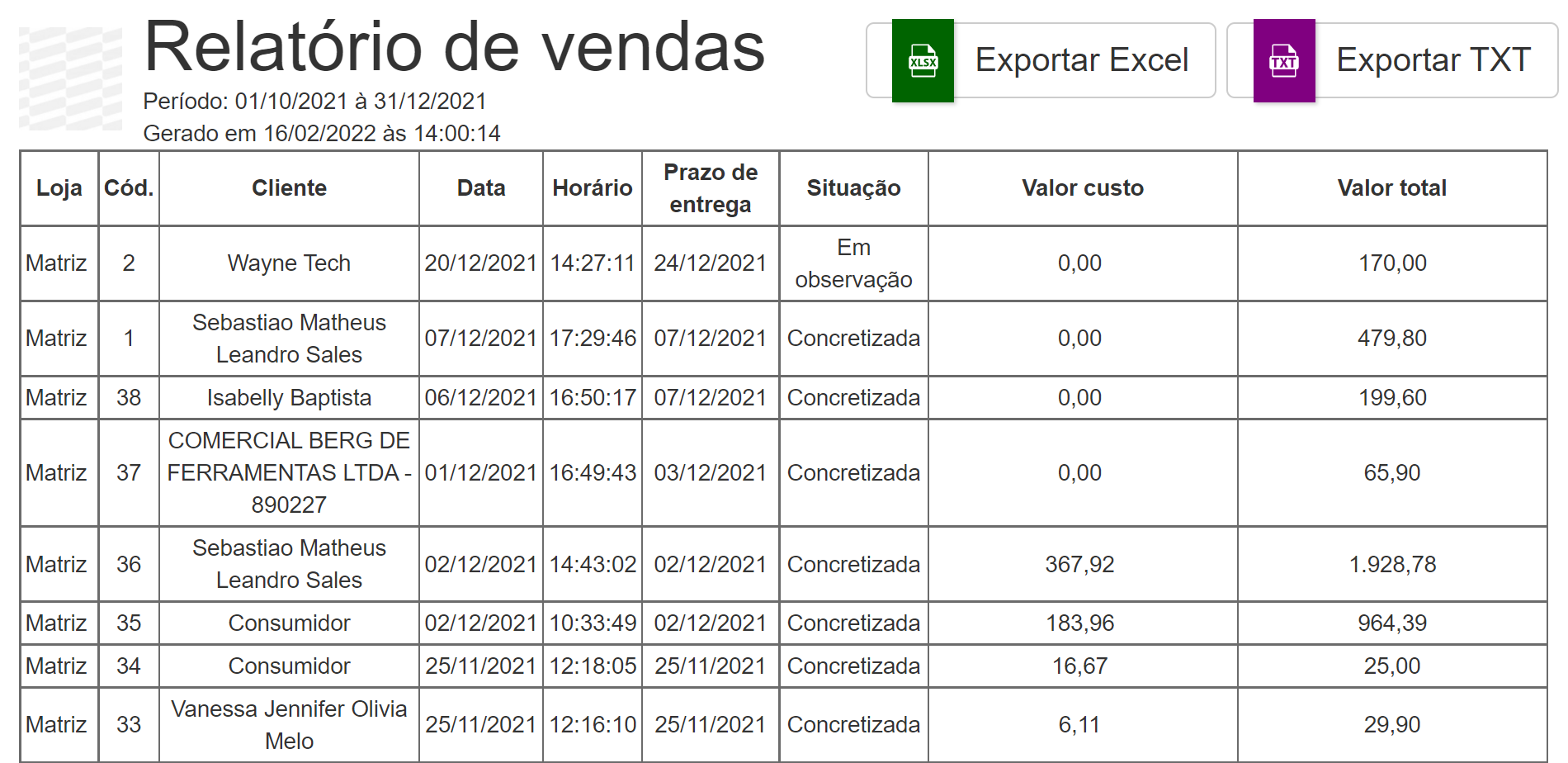 Você pode se interessar pelo artigo:
Você pode se interessar pelo artigo:
Comentários
0 comentário
Por favor, entre para comentar.